Los alle iOS-problemen op, zoals een gebroken scherm, een vastlopend probleem, enz. zonder gegevens te verliezen.
Kan niet controleren op updates op iPhone 17? Hoe kan ik iOS updaten?
Je haast je waarschijnlijk om de software-update voor je iPhone te controleren nadat je hebt gehoord dat Apple iOS 17/18/26 al heeft uitgebracht. Maar in plaats van een soepele versie-installatie, blijf je hangen met de "Kan niet controleren op update"foutmelding een uur lang! Voel je je een beetje gefrustreerd, toch? Nou, die frustratie is verleden tijd, want dit bericht bevat 8 oplossingen waarmee je de foutmelding "Kan niet controleren op updates" op de iPhone kunt verhelpen! Dus begin er nu mee!
Gidslijst
8 Efficiënte Manieren om het Niet Kunnen Controleren op Updates op iPhone Te Repareren Veelgestelde vragen over het niet kunnen controleren op updates op iPhone 178 Efficiënte Manieren om het Niet Kunnen Controleren op Updates op iPhone Te Repareren
Er zijn veel mogelijke redenen die de foutmelding "Kan niet controleren op updates" op de iPhone kunnen veroorzaken. Dit kan te wijten zijn aan incompatibiliteitsproblemen (uw iPhone is niet compatibel met de iOS 26/18/17/16-versies), een trage internetverbinding, onvoldoende opslagruimte, enz. Maar maak u geen zorgen; dit bericht behandelt enkele van de beste oplossingen die u kunt gebruiken om de eerder genoemde foutmelding te verhelpen. Dus, zonder verder uitstel, begin ze allemaal uit te voeren en kijk welke het beste werkt!
Oplossing 1. Controleer of uw iPhone compatibel is met de nieuwste iOS 17/18/26
Zoals hierboven vermeld, is een van de redenen waarom de foutmelding 'Kan niet controleren op updates' op de iPhone verschijnt, dat uw apparaat niet compatibel is met de nieuwste versie. De iOS 17/18/26-versie is alleen beschikbaar op iPhone XR en latere apparaten. Als uw iPhone niet tot deze modellen behoort, kan dit de reden zijn waarom u de foutmelding krijgt.
Oplossing 2. Controleer de snelheid en stabiliteit van de netwerkverbinding
Een andere eenvoudige oplossing om de iPhone-foutmelding "Kan niet controleren op een update" te verhelpen, is controleren of u een sterke netwerkverbinding hebt. Zoals u weet, speelt een netwerkverbinding een cruciale rol bij de installatie van iOS 26/18/17/16. U kunt een foutmelding krijgen als u momenteel een trage of instabiele verbinding gebruikt. Om de foutmelding te verhelpen, kunt u uw internetverbinding opnieuw opstarten of deze loskoppelen. Verbind uw apparaat vervolgens opnieuw met uw internetverbinding en kijk of de foutmelding is opgelost.
Oplossing 3. Controleer of u nog voldoende opslagruimte hebt
Als je iPhone alle bovenstaande controles doorstaat en de foutmelding 'Kan niet controleren op updates' nog steeds zichtbaar is, kan dit te wijten zijn aan onvoldoende opslagruimte. Als je probeert iOS 26/18/17/16 te installeren, moet je minimaal 2 GB vrije ruimte hebben. Mocht je niet zoveel ruimte op je iPhone hebben, dan kun je onnodige apps of gegevens verwijderen. Kijk vervolgens of de foutmelding is opgelost.
Oplossing 4. Controleer of de Apple-server down is
Als uw iPhone nog steeds "Kan niet controleren op update" zegt nadat u alle bovenstaande controles hebt doorstaan, is het tijd om te controleren of een downserver deze foutmelding veroorzaakt. Het proces van het controleren op een beschikbare update omvat communicatie met Apple-servers. Dus als er servers zijn die momenteel down zijn, is er een kans dat deze downservers de reden zijn waarom u de foutmelding krijgt.
Om te controleren of er down servers zijn, ga je naar Apple System Status en controleer je de servers met gele, rode en blauwe iconen. Als een van die iconen op de lijst staat, moet je wachten tot Apple die server(s) volledig heeft gerepareerd.
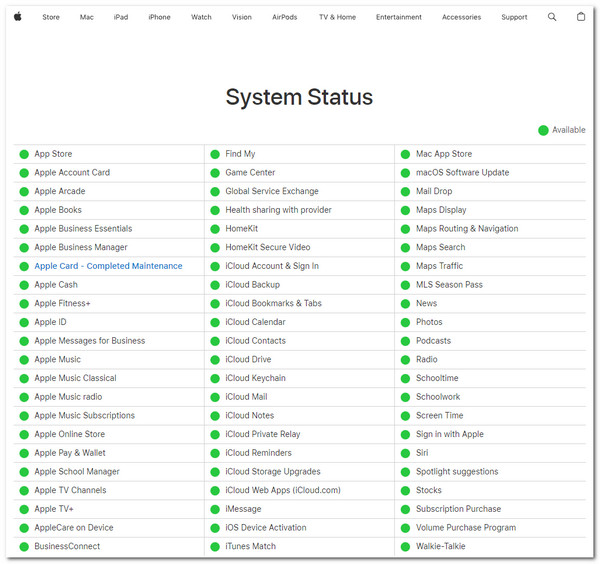
Oplossing 5. Start uw iPhone opnieuw op
Als alle Apple-servers normaal werken en u nog steeds de melding "Kan niet controleren op updates" op uw iPhone krijgt, is er mogelijk iets mis met uw iPhone-systeem. Door uw apparaat opnieuw op te starten, kunt u systeemfouten en storingen verhelpen. Nu verschilt het opnieuw opstarten van een iPhone per model. Volg de onderstaande stappen die van toepassing zijn op uw kant.
- Voor iPhone met Face ID: Houd de "Zij- en Volume Omlaag"-knoppen ingedrukt totdat de "Schuifregelaar" verschijnt. Sleep vervolgens de "Schuifregelaar" naar rechts om uw apparaat uit te schakelen. Schakel het apparaat vervolgens in door de "Zij"-knop ingedrukt te houden totdat het Apple-logo aan uw kant verschijnt.
- Voor iPhone met Touch ID: Houd de "Power"-knop ingedrukt en wacht tot de "slider" op uw scherm verschijnt. Sleep vervolgens de "Slider" naar rechts om uw apparaat uit te schakelen. Houd daarna de "Power"-knop ingedrukt en wacht tot u het Apple-logo op het scherm ziet.
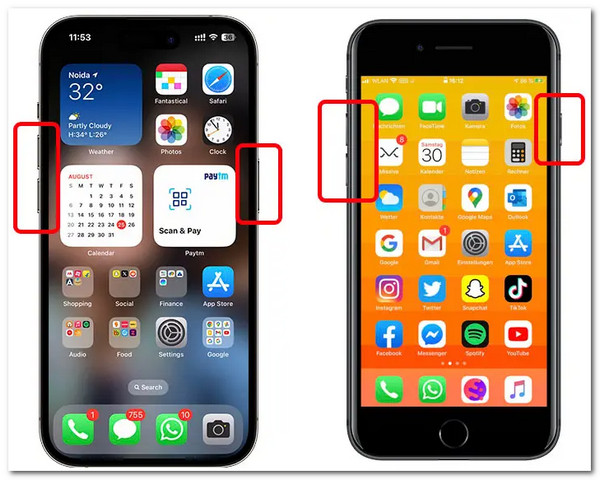
Oplossing 6. Verwijder uw bètaprofiel
Naast systeemproblemen kunnen iOS-bestanden ook de oorzaak zijn van de foutmelding 'Kan niet controleren op updates' op de iPhone. Als u de bètaversie van iOS 17/18/26 hebt gedownload en momenteel gebruikt, verschijnt de nieuwste versie-update niet op uw apparaat. Om dit op te lossen, moet u de bètaversie van iOS 17/18/26 verwijderen en vervolgens controleren of het probleem hiermee is opgelost. Hier volgen de stappen:
Stap 1Start uw "Instellingen"-app, tik op de knop "Algemeen" en selecteer de optie "VPN & Apparaatbeheer". Ga vervolgens naar het gedeelte "CONFIGURATIEPROFIEL".
Stap 2Tik daarna op de knop "iOS Beta Software Profile" en selecteer de optie "Remove Profile". Ga vervolgens naar de Software Update-instellingen en kijk of de foutmelding is verdwenen.
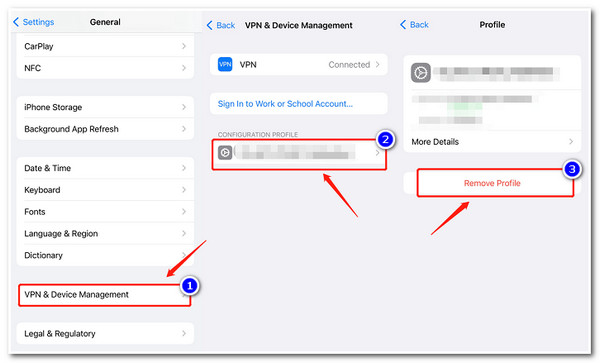
Oplossing 7. Werk de iPhone bij met iTunes
Als er niets is veranderd en je iPhone nog steeds niet kan controleren op updates, is het tijd om iTunes te gebruiken om de versie van je apparaat bij te werken naar iOS 26/18/17/16. Met iTunes kun je de versie van je iPhone controleren en bijwerken naar iOS 26/18/17/16. Maar hoe gebruik je iTunes om je iPhone bij te werken? Hier zijn de stappen die je moet volgen:
Stap 1Open de nieuwste versie van iTunes op een Windows-pc of Mac, verbind uw mobiele apparaat met de computer via een USB-kabel en klik op het tabblad 'Samenvatting' in de iTunes-interface.
Stap 2Klik vervolgens op de knop "Check for update" en wacht tot iTunes een update weergeeft. Zodra iTunes een beschikbare update weergeeft, selecteert u de knop "Download and Update".
Stap 3Zodra het downloaden en updaten is voltooid, start u uw iPhone opnieuw op en controleert u of uw iPhone de nieuwste iOS-versie heeft.
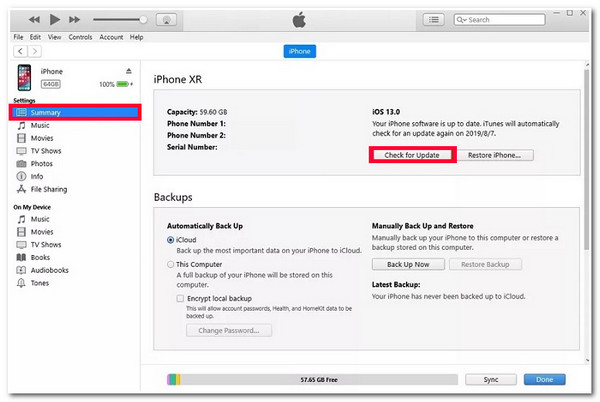
Oplossing 8: 4Easysoft iOS-systeemherstel Upgraden naar iOS 17
Het kan frustrerend zijn nadat u alle bovenstaande oplossingen hebt geprobeerd om de foutmelding "Kan niet controleren op updates" op de iPhone te verhelpen, maar geen van hen kon u helpen! Voel u niet hopeloos; u hebt nog één kans om dit probleem op te lossen: gebruik de professionele 4Easysoft iOS-systeemherstel tool! Deze tool kan efficiënt 50+ iOS-systeemproblemen oplossen, waaronder de foutmelding "Kan niet controleren op updates". Het kan de foutmelding oplossen zonder gegevensverlies en met een hoog slagingspercentage. Wat deze tool betrouwbaarder maakt om de foutmelding op te lossen, is dat u de iOS-versie van uw iPhone kunt upgraden door gewoon een firmwarepakket te downloaden! Door dit te doen, kunt u de foutmelding "Kan niet controleren op updates" van de iPhone elimineren en uw apparaat gebruiken met een perfect nieuwe iOS 17-versie zoals u dat wilde.

Upgrade eenvoudig de iOS-versie van uw iPhone naar iOS 17 zonder dat u op updates kunt controleren.
Scan en maak een back-up van alle iPhone-gegevens om gegevensverlies tijdens het updateproces te voorkomen.
Los het probleem 'Kan niet controleren op updates voor iPhone' snel op via 2 verschillende modi.
Ondersteunt alle iPhone-modellen en -versies, inclusief de nieuwste iPhone 17 met iOS 17/18/26.
100% Veilig
100% Veilig
Hoe u de 4Easysoft iOS-systeemhersteltool kunt gebruiken om het probleem 'Kan niet controleren op bijgewerkte iPhone' op te lossen:
Stap 1Download en installeer de 4Easysoft iOS-systeemherstel tool op uw Windows- of Mac-computer. Start daarna de tool, klik op de knop "iOS System Recovery" en verbind uw iPhone met de computer via een USB-kabel. Klik vervolgens op de knop "Start".

Stap 2Vervolgens wordt alle informatie over uw apparaat weergegeven op de interface van de tool. Nadat u de informatie hebt gelezen, klikt u op de knop "Fix" om verdere reparaties uit te voeren.

Stap 3Selecteer vervolgens tussen de knoppen "Standaard en Geavanceerd". Als u "Standaard" selecteert, wordt het probleem opgelost zonder gegevensverlies. Anders lost het kiezen van "Geavanceerd" het probleem met gegevensverlies op, maar met een hoog succespercentage. Klik na het kiezen op de knop "Bevestigen".

Stap 4Selecteer de juiste categorie, het type en het model van uw apparaat. Selecteer vervolgens de firmware met iOS 17/18/26 en klik op de knop 'Downloaden' om uw apparaat te upgraden. Klik daarna op de knop 'Volgende' om de foutmelding 'Kan niet controleren op updates' op uw iPhone te verhelpen.

Veelgestelde vragen over het niet kunnen controleren op updates op iPhone 17
-
1. Is er een andere manier om de snelheid van mijn netwerkverbinding te controleren?
De beste en makkelijkste manier om de snelheid van uw netwerkverbinding te beoordelen is door een snelheidstesttool van derden te gebruiken. Er zijn er veel online en de meeste bieden gratis snelheidstestservices. Een van de beste online snelheidstesttools is de Speetest van Ookla.
-
2. Waarom duurt het updateproces zo lang?
Enkele redenen waarom het updateproces lang duurt om te voltooien, zijn de internetsnelheid en de bestandsgrootte van de iOS-versie. Het is normaal dat het updateproces lang duurt om alles te renderen; je hoeft alleen maar te wachten tot het is voltooid.
-
3. Worden de bestanden die op de iPhone zijn opgeslagen, verwijderd als ik de iOS-versie van de iPhone update via iTunes?
Het updaten van de iOS-versie van je iPhone met iTunes zou geen bestanden moeten verwijderen. Maar als je er zeker van wilt zijn dat je geen bestanden verliest, kun je ze allemaal back-uppen op iTunes of met iCloud, en dan kun je de iOS-versie van je iPhone updaten op iTunes.
Conclusie
Dat is het! Dit zijn de 8 oplossingen die u kunt uitvoeren om los het probleem "Kan niet controleren op updates" op Foutmelding op de iPhone! Met deze 8 oplossingen kunt u uw apparaat nu updaten zonder te lang te wachten tot de foutmelding verdwijnt! Als deze 7 oplossingen u niet hebben geholpen de foutmelding te verhelpen, kunt u de professionele 4Easysoft iOS-systeemherstel tool! Met de krachtige systeemhersteltechnologie en upgrade-optie van deze tool kunt u uw iPhone soepel en zonder problemen updaten! Bezoek de officiële website van deze tool om meer te ontdekken!
100% Veilig
100% Veilig



